Cadastro de Perfil
Na guia de Cadastro de Perfil, realize o pré-cadastro das configurações e funcionalidades do sistema para os Perfis de usuários do sistema, Perfil de eventos (alertas), Perfil clientes finais, Perfil de usuários F/Mobile e Controle de acesso usuários, também é possível editar e deletar usuários e cadastros já existentes.
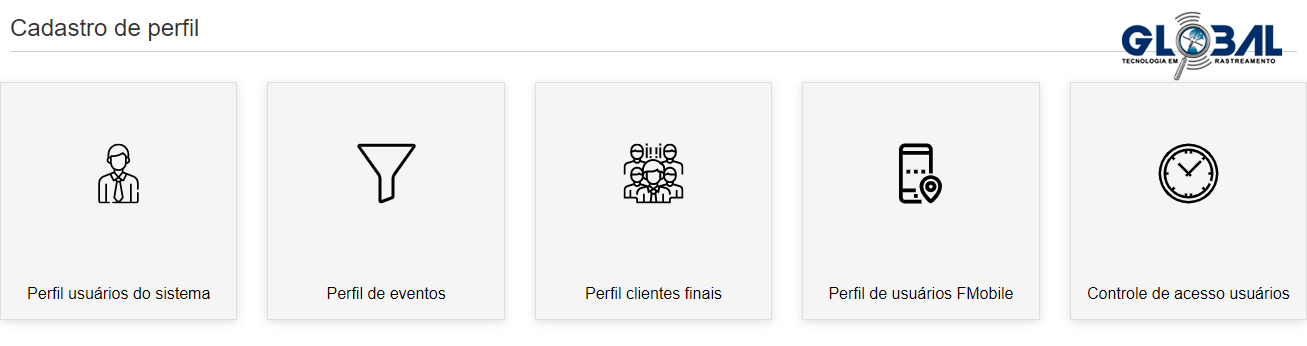
Usuários do Sistema
Para adicionar um perfil com as funções personalizadas para um usuário de monitoramento. Na guia cadastro de perfil, selecione a opção "Perfil usuários do sistema", você será redirecionado para a guia de cadastro de perfil do sistema. Nela, clique no botão "Adicionar".
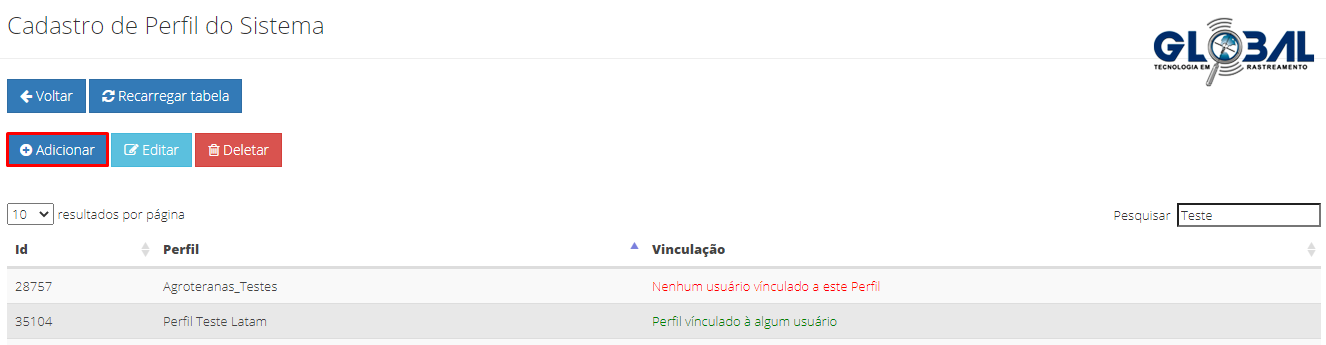
Botões:
Cadastro
Após clicar em “Adicionar”, você será redirecionado para a guia de cadastro. Nela, preencha um Nome para o perfil. Selecione o cliente e os ativos aptos as configurações do perfil.
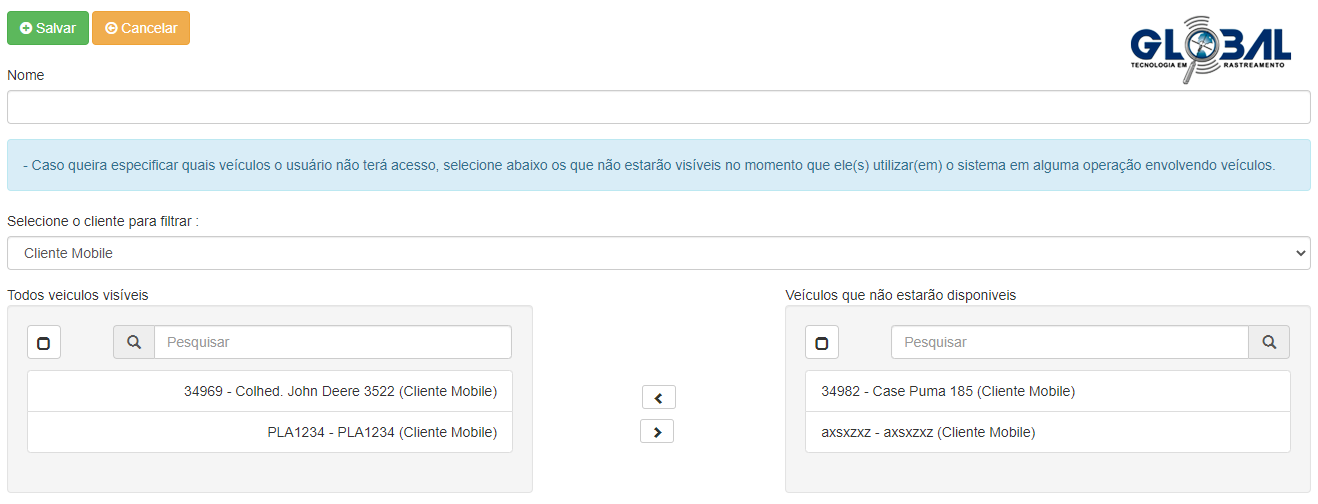
Obs.: Após realizar o cadastro de perfil do usuário de monitoramento, habilite as funcionalidades de acesso ao usuário como: Menu Administrativo, Liberar atendimento, Menu Cadastro, Menu Logística, Menu Relatórios, Menu Behavior, Menu Configurações, Funcionalidades disponíveis, F/Mobile e Outros.
Após realizar o preenchimento, clique no botão "Salvar" ou em "Cancelar" para excluir as informações adicionadas e retornar para a página Cadastro de Perfil.
Perfil de Eventos
Na Global Cianorte, você pode ser notificado sobre qualquer atividade da unidade ou alteração em seu estado. Cada rastreador pode gerar um diferente alerta e notificação no sistema. Na guia cadastro de perfil, selecione a opção "Perfil de eventos", você será redirecionado para a guia de cadastro de perfil do filtro de eventos. Nela, clique no botão "Adicionar" para configurar as notificações dos ativos, como: velocidade, mudança de localização, valores do sensor e outros. Observe a seguir.
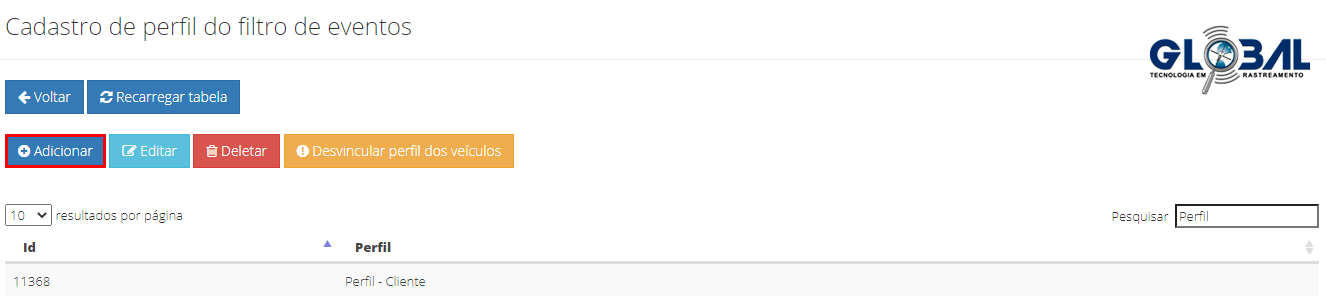
Botões:
Ativando alerta
Após clicar em “Adicionar”, você será redirecionado para a guia de cadastro. Nela, preencha o Nome do perfil e na lista Função, visualize as todas as funções do sistema, como, por exemplo: Alertas de Ignição (ligada/desligada), Pânico, Manutenção, Cabo de Bateria, entre outras, e marque a caixa das colunas de acordo com o tipo de alerta que você deseja receber. Os alertas de notificação podem ser enviados para a tela de alerta, por e-mail, Sigma, entre outros. Veja a seguir a descrição de alerta.
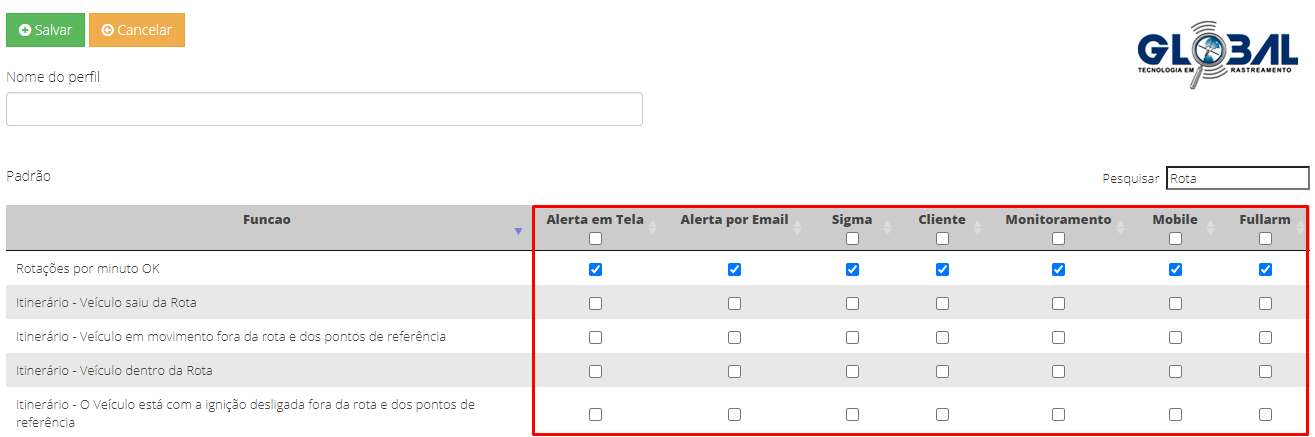
Tipos de alerta
NOTA: Alguns tipos de eventos podem ser habilitados somente em equipamentos específicos, como por exemplo: hardwares com a função de iButton integrada. Caso necessário, para obter informações sobre as propriedades do seu equipamento, entre em contato com um de nossos consultores ou com a equipe de suporte técnico.
Perfil Personalizado:
No cadastro de perfil personalizado, estão listados todos os alertas cadastrados nos → Eventos Personalizados, marque a caixa das colunas de acordo com o alerta desejado, descritos anteriormente.
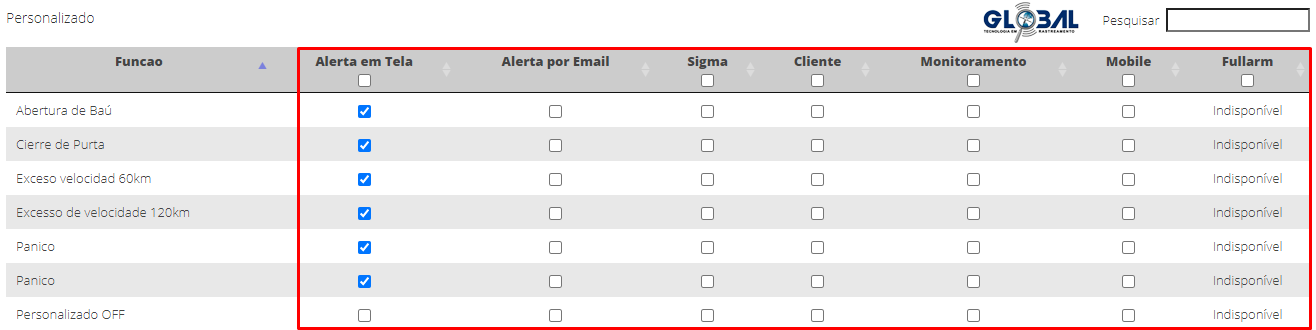
Após realizar o preenchimento, clique no botão "Salvar" ou em "Cancelar" para excluir as informações adicionadas e retornar para a página Cadastro de Perfil.
Perfil Clientes Finais
Na guia cadastro de perfil, selecione a opção "Perfil Clientes Finais", você será redirecionado para a guia de cadastro de perfil. Nela, selecione a opção de cliente ou usuário do cliente para configurar as funcionalidades de acesso ao sistema que o cliente ou o cliente final poderão utilizar.
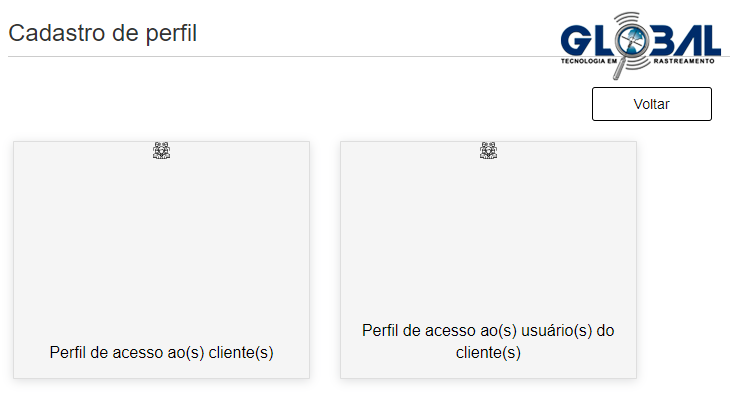
Cliente final
Na guia cadastro de perfil, após selecionar a opção "Perfil de acesso ao(s) cliente(s)", você será redirecionado para a guia de cadastro de perfil de clientes. Para cadastrar um novo perfil, selecione a opção "Adicionar".
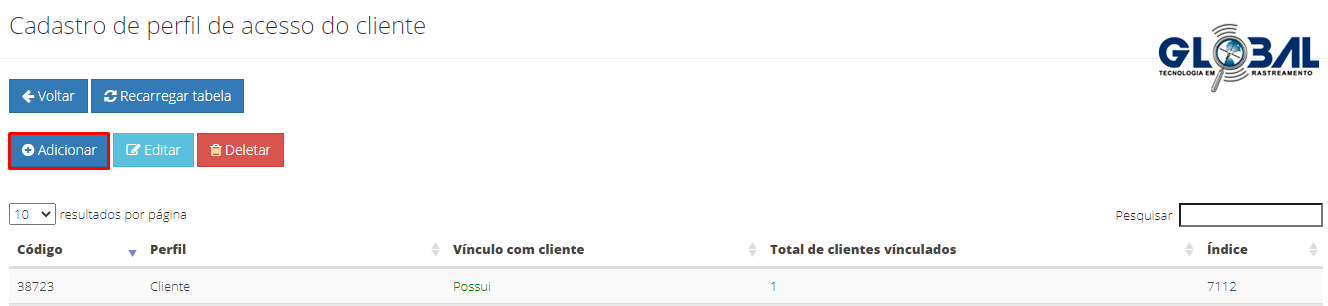
Botões:
Cadastro
Após clicar em “Adicionar”, você será redirecionado para a guia de cadastro. Nela, digite um Nome do perfil e marque as caixas correspondentes com as funcionalidades desejadas para a utilização do cliente em seu sistema: Menu Administrativo, Menu Cadastro, Menu Logística, Menu Relatórios, Menu Behavior, Menu Configurações, Funcionalidades disponíveis, F/Mobile e Outros.
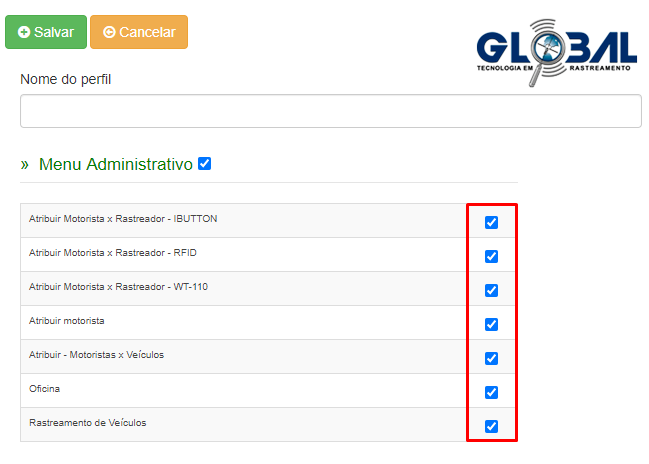
Após realizar o preenchimento, clique no botão "Salvar" ou em "Cancelar" para excluir as informações adicionadas e retornar para a página Cadastro de Perfil.
Usuário do cliente
Na guia cadastro de perfil, após selecionar a opção "Perfil de acesso ao(s) usuários(s) do cliente(s)", você será redirecionado para a guia de cadastro de perfil do usuário do cliente. Para cadastrar um novo perfil, selecione a opção "Adicionar".
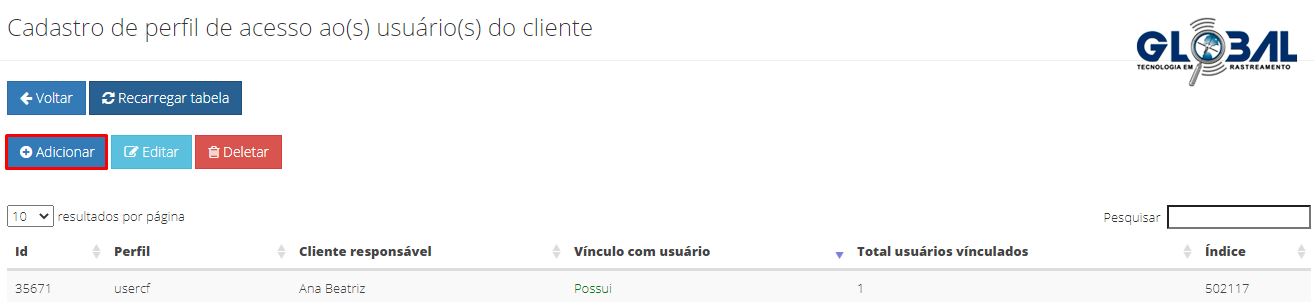
Botões:
Cadastro
Após clicar em “Adicionar”, você será redirecionado para a guia de cadastro. Nela, digite um novo Nome do perfil de usuário do cliente, vincule um cliente ao usuário, habilite os veículos e as funcionalidades do perfil.
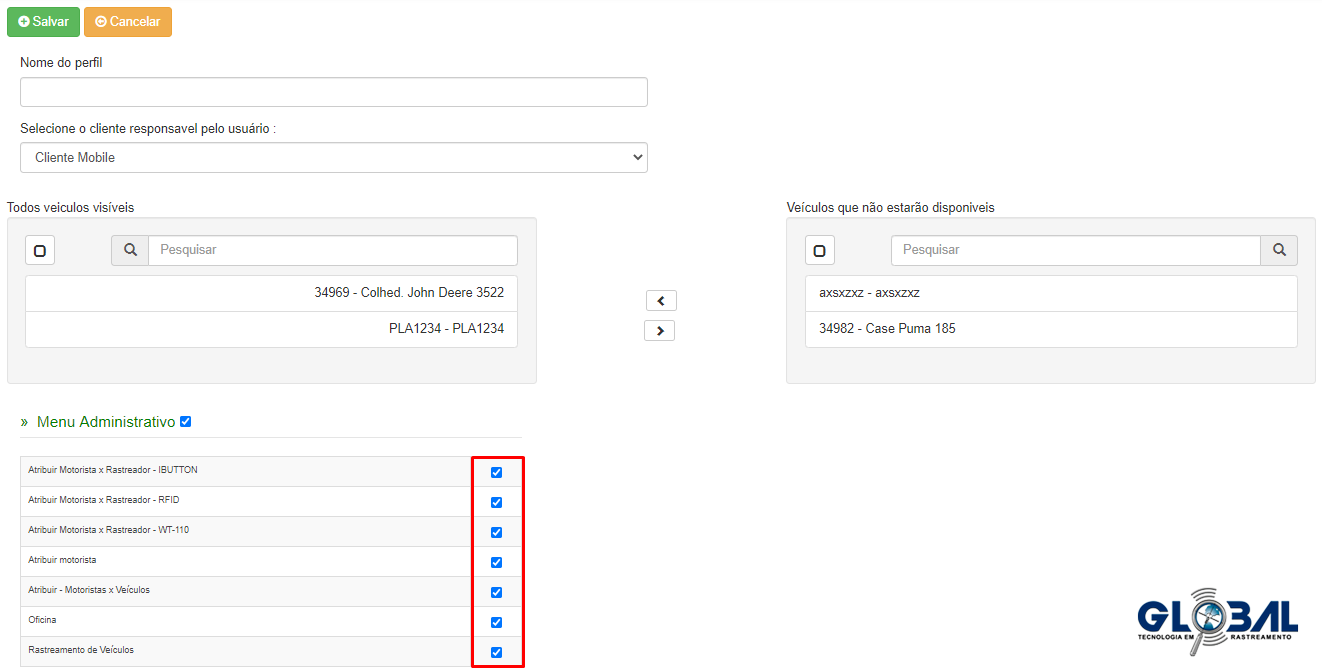
Após realizar o preenchimento, clique no botão "Salvar" ou em "Cancelar" para excluir as informações adicionadas e retornar para a página Cadastro de Perfil.
Perfil F/Mobile
Na guia de cadastro de perfil, selecione a opção "Perfil de usuários F/Mobile", você será redirecionado para a guia de cadastro de perfil mobile. Nela, escolha as funcionalidades aptas no aplicativo, como: Cerca, Manutenção, Bloqueio, Notificações, entre outros e configure os dias e horários de acesso.
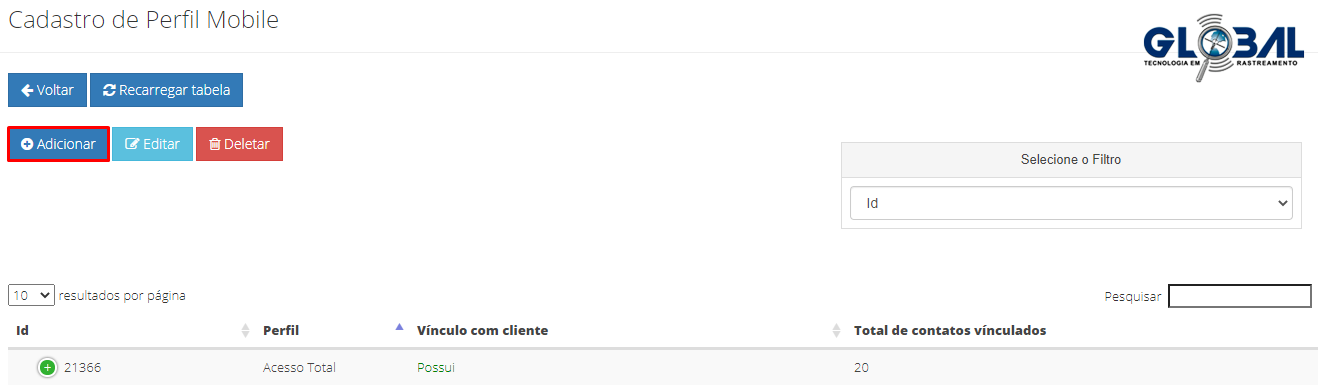
Botões:
Cadastro
Após clicar em “Adicionar”, você será redirecionado para a guia de cadastro. Nela, digite um Nome do Perfil F/Mobile e nas caixas habilite as funcionalidades disponíveis para o aplicativo, como a ativação de: Alertas, Eventos, Notificações, entre outros.
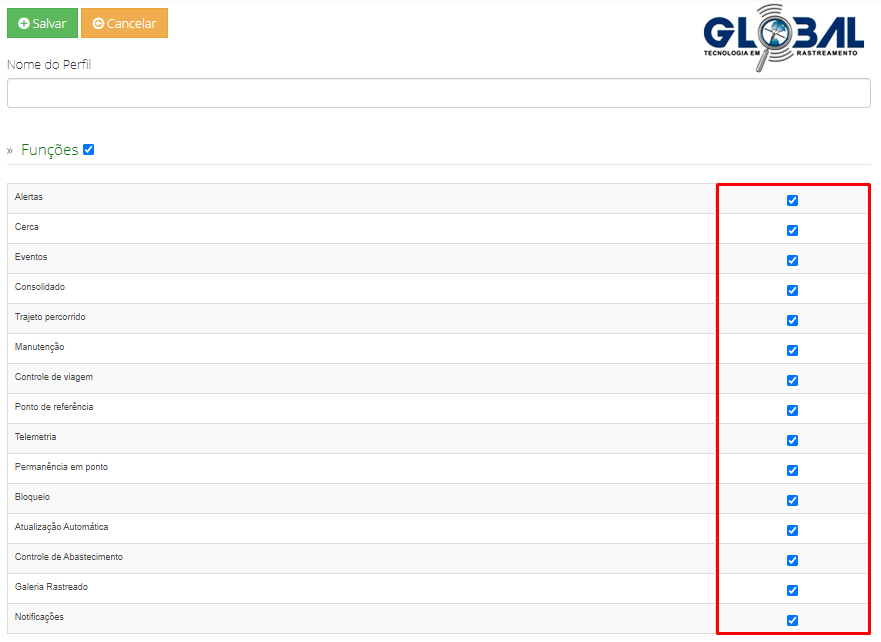
Dias e horários de acesso
Nessa aba, opcionalmente, configure os dias da semana e horários disponíveis para o uso/acesso do aplicativo nos dias em geral ou Individual, estabelecendo os horários especificados para cada dia.
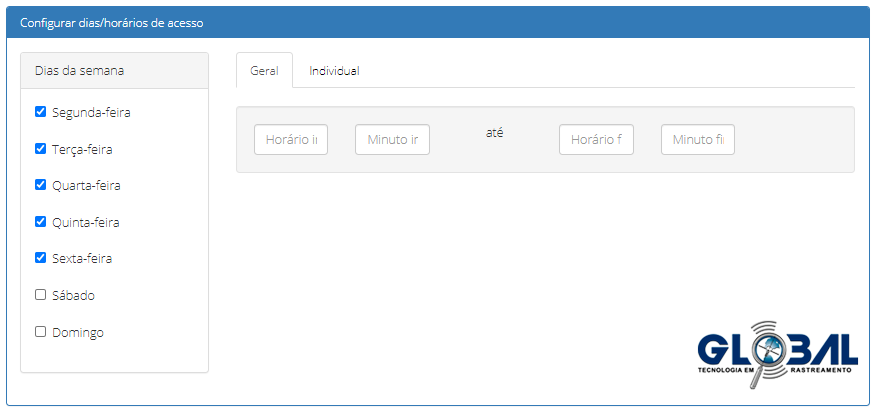
Obs.: Se a configuração for deixada em branco a utilização do aplicativo é configurada automaticamente em todos os horários.
Após realizar o preenchimento, clique no botão "Salvar" ou em "Cancelar" para excluir as informações adicionadas e retornar para a página Cadastro de Perfil.
Controle de Acesso Usuário
Na guia de cadastro de perfil, selecione a opção "Controle de Acesso Usuário", você será redirecionado para a guia de cadastro de acesso ao(s) usuário(s) do cliente. Nela, defina um horário de acesso liberado do sistema para um perfil de usuário ou cliente final
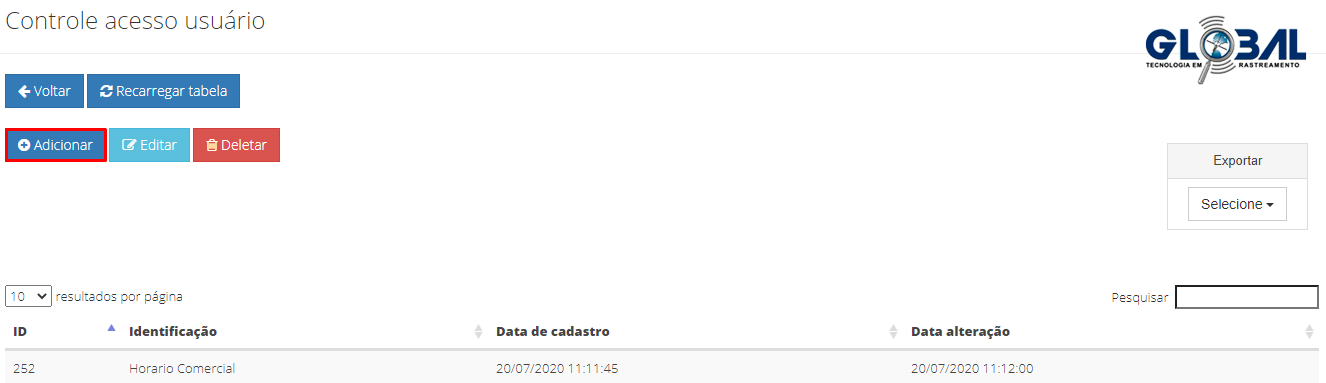
Botões:
Identificação
Após clicar em “Adicionar”, você será redirecionado para a guia de identificação. Nela, digite um nome de identificação para o controle do acesso. Em Dias/Horários defina os dias da semana disponíveis para o acesso liberado da plataforma. Os horários para o acesso podem ser definidos iguais para todos os dias (Geral) ou com horários específicos para cada usuário (Individual).
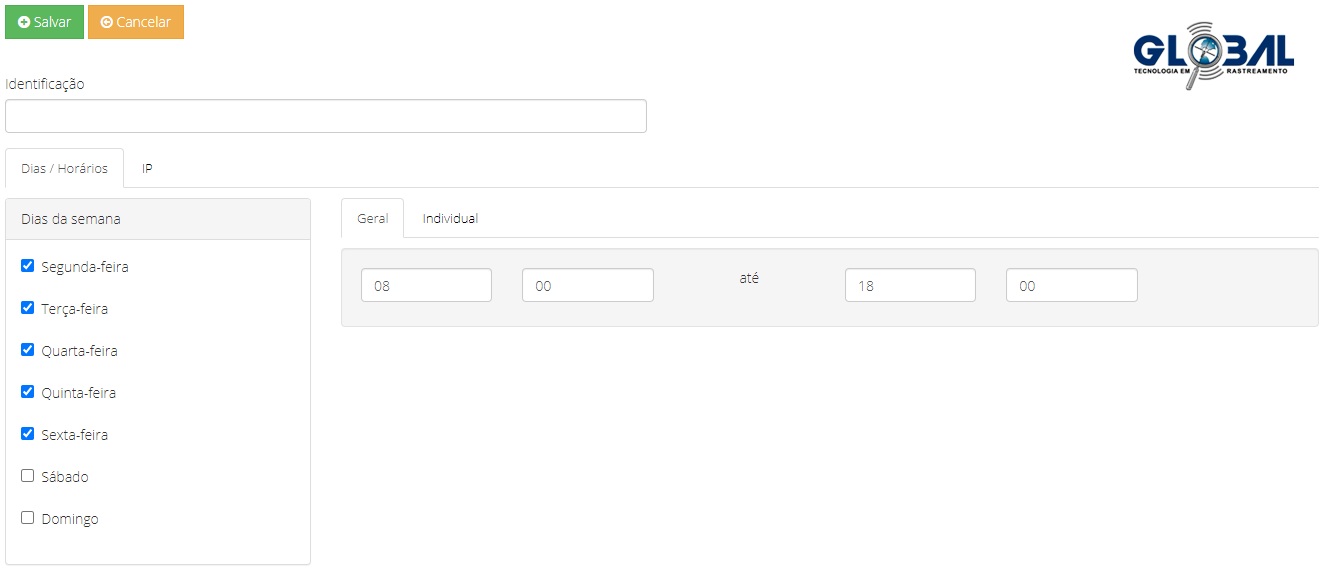
Controle de IP
Na aba IP, habilite o acesso do sistema para IP's de computadores específicos e visualize a relação de IP’s liberados.
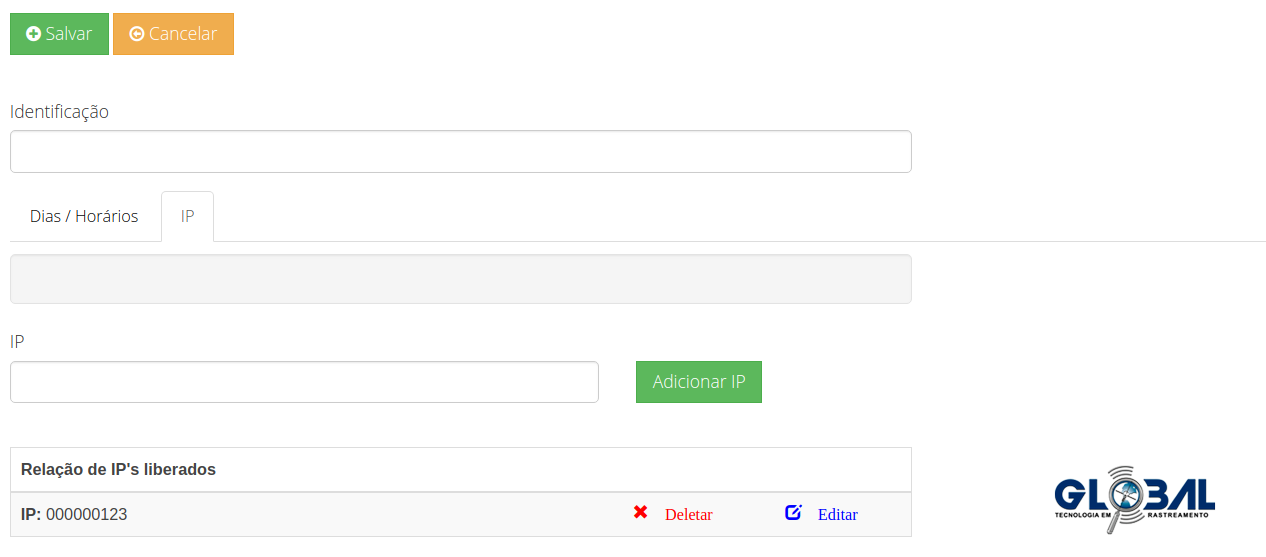
Após realizar o preenchimento, clique no botão "Salvar" ou em "Cancelar" para excluir as informações adicionadas e retornar para a página Cadastro de Perfil.
